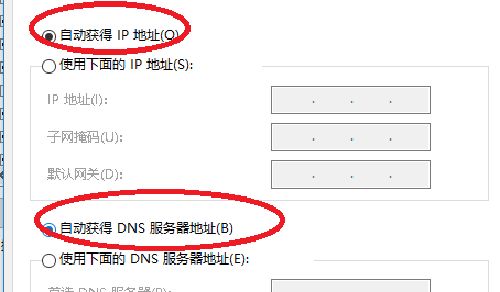一、一个IP两台电脑如何设置路由器
1、你有两台电脑,首先都要安装网卡,然后“开始”->“控制面板”->“网络连接”->右键单击“本地连接”->“属性”->“TCP/IP属性”,然后选择“自动获得IP地址”、“自动获得DNS服务器地址”。
2、用网线把两台机器都连接到路由器上的LAN端口(4个中的任何一个),然后,在路由器的WAN口内插入外接的ADSL网线或者局域网宽带网线,再然后接通电源打开路由器,打开电脑,看路由器上对应的连接端口上的“灯”是否闪烁,如果“闪烁”,说明硬件层次上是连通了,否则就说明是网卡、网线或者路由器有硬件问题(一般是网线的问题,看看插好了没)。
3、在两台中随便一台你打开的机器上打开浏览器,在地址栏内输入:192.168.1.1,然后点击“转到”,此时弹出对话框提示你输入进入路由器的“用户名”和“密码”,假设你是第一次使用这个新的路由器,那么TP-link路由器的用户名和密码都是:admin,在输入“用户名”和“密码”后,就通过浏览器进入了路由器的设置界面。
4、在“设置界面”的左侧,选择“设置向导”->“下一步”,此时选择连接方式,如果你有固定的IP地址,那么选择“以太网宽带 ,网络服务商提供的固定IP地址(静态IP)”,如果是用ADSL上网,那么选择“ADSL虚拟拨号(PPPoE)”,点击“下一步”。然后,路由器会根据你选择的连接方式提示你填入相应的“信息”,如果是“静态IP”,需要填入:(这些都是申请的网络提供商给你的信息)IP地址、子网掩码、网关、DNS服务器、备用DNS服务器。如果是“PPPoE”(也算就是电信、网通、铁通、移动或联通的ADSL),那么需要填入:上网帐号、上网口令(这些也是那些电信运营商提供的);然后点击“下一步”,此时出现“设置成功的‘恭喜’提示信息”再点击“完成”。
5、OK,这样你就全部设置完毕了。两台机子应该都能通过这个路由器上网了。
6、如果想两台机子还能联机打CS啊,魔兽啊之类,需要每台机子都设置一下工作组,“开始”->“控制面板”->“网络连接”->窗体左侧的“设置家庭或小型办公网络”->“下一步”->“下一步”->“下一步”->随便输入计算机的名称(两台机子不要一样!)->输入“工作组”名称(这里千万要一样!)->然后一直“下一步”直到“完成”。然后两台机子都要重启。
二、第二个路由器用手机或平板电脑怎么设置
二级路由设置有两种情况:
一、形成两个局域网。第一个路由作无线路由,第二个路由用第一个路由的有线信号。具体设置方法:
1、物理连接:光猫的LAN口与第一个路由的WAN口连接。第一个路由的LAN口与第二个路由的WAN口连接。
2、设置:
第一个路由:IP:192.168.1.1
第二个路由:首先选择WAN口静态IP连接方式。IP地址192.168.1.x(100),子网掩码:255.255.255.0,缺省网关:192.168.1.1
再选择LAN口:IP地址192.168.2.1(与第一个路由不能在同一个网络)。子网掩码:255.255.255.0 缺省网关:(LAN口不用网关)
二、构建一个局域网。第一个路由作无线路由,第二个路由用第一个路由的有线信号。具体设置方法:
1、物理连接:将第一个路由分出来的网线插在第二个路由的LAN口。
2、第二个路由无需任何设置。
最后,对第一个路由按Reset键重启,并重新设置,具体步骤:选pppoe,输入正确用户名和密码(服务商给你的),重启路由即可。
三、用路由器连接两台电脑如何设置
用路由器连接两台电脑,可以直接从路由器的LAN插口上连根网线直接到另一台电脑 。IP地址不可以相同,否则会造成冲突。需要根据路由器设置,设定电脑IP地址获取方式。
步骤:
1、以win10系统为例,右键点击右下角”internet访问“。
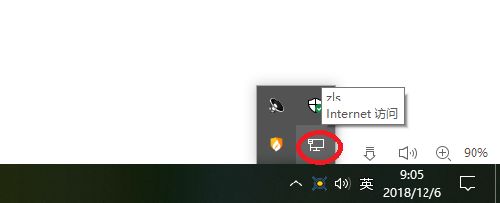
2、点击“打开‘网络和internet’设置”。
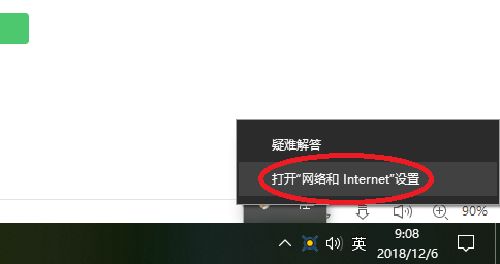
3、点击“以太网”。
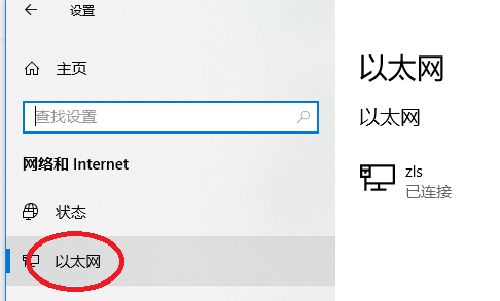
4、在右侧“相关设置”中,点击“更改适配器选项”。
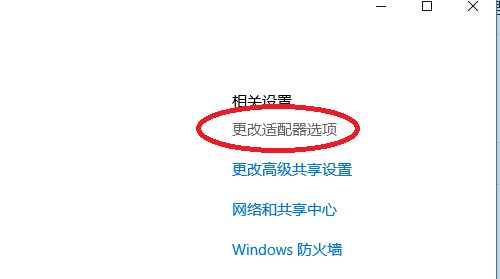
5、在出现的“以太网”上,右键点选”属性“。
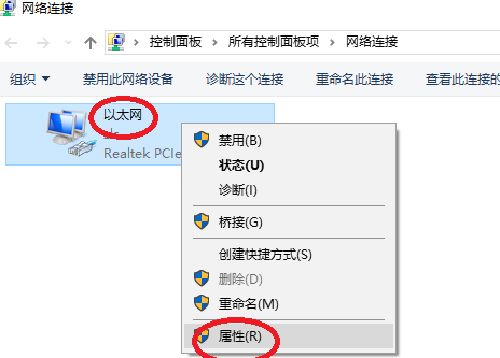
6、双击“internet协议版本4”。
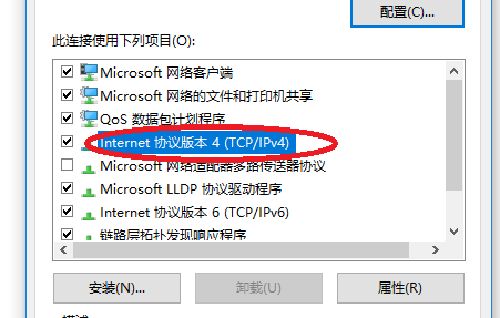
7、这里,大多数路由器是开启了DHCP功能,能够给连接的设备分配IP地址,那么这里就应该设为“自动获得IP地址”、“自动获得DNS服务器地址”。如果为了管理IP地址,路由器没有开启DHCP功能,那么这里就需要使用手动输入IP地址、子网掩码、网关、DNS服务器地址。
设置完成后,检查另一台电脑相同设置,就可以正常上网了。